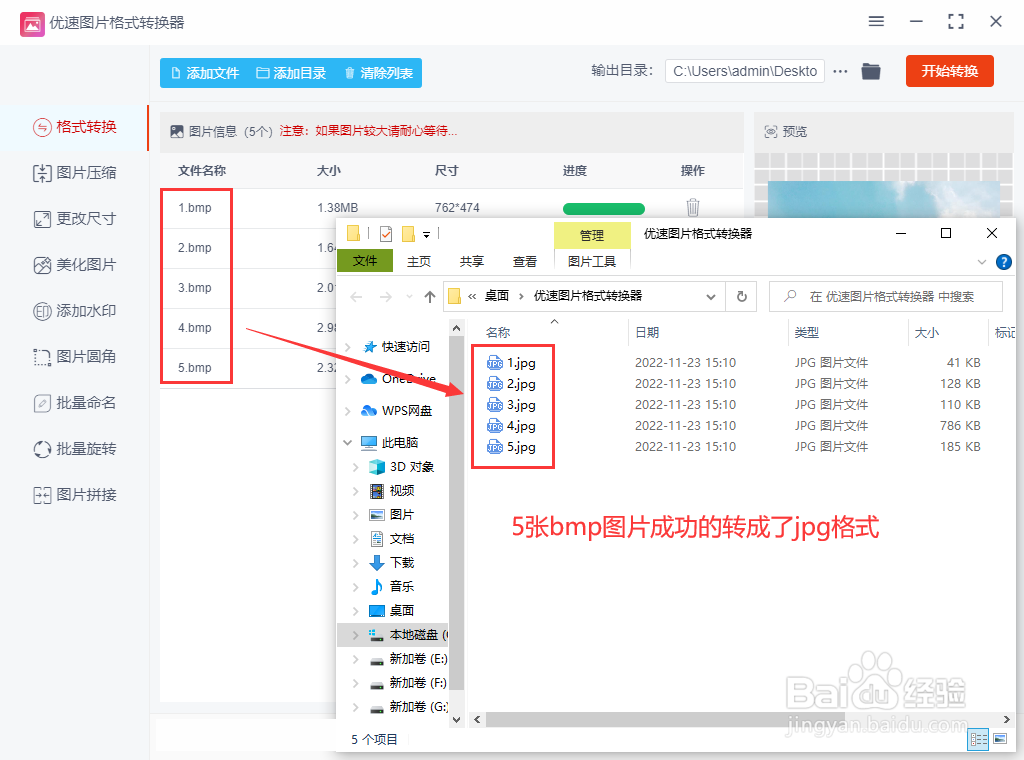1、操作步骤1:打开工具后选择功能 打开工具/原料中介绍的软件,如下图所示选择左侧的【格式转换】功能,这里支持bmp转jpg的操作。
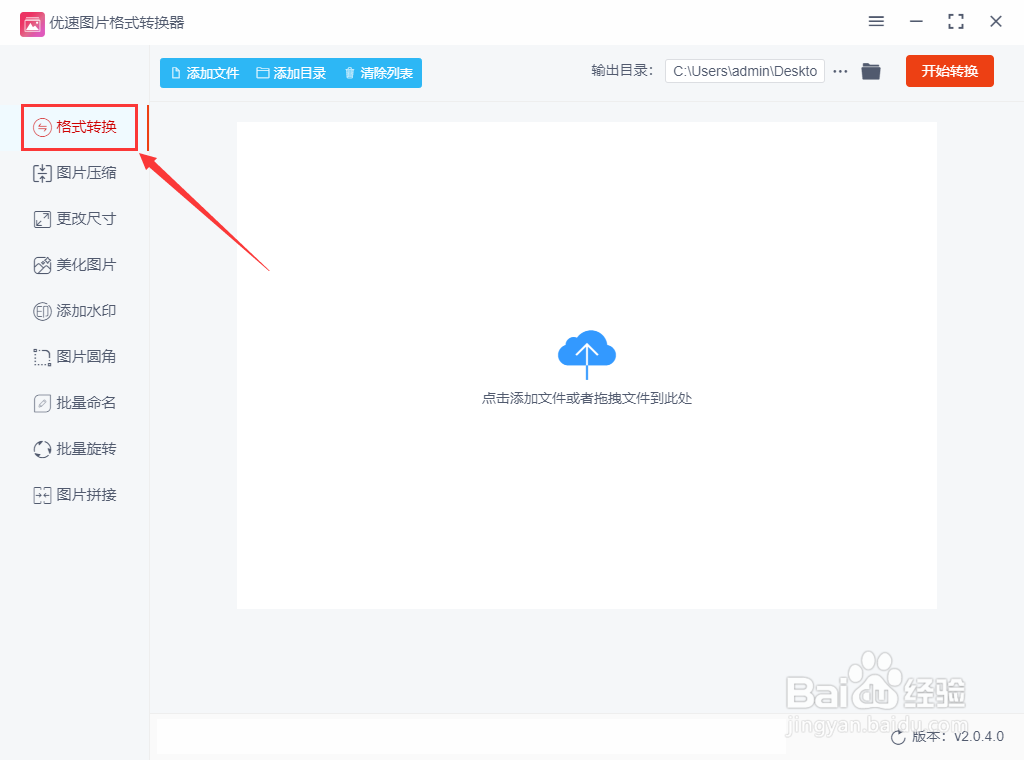
2、操作步骤2:添加bmp图片到工具组中 将需要转换成jpg格式的图片,通过点击【添加文件】按钮上传到软件的指定位置,上传成功后会在软件中显示bmp文件列表。并且该软件支持批量转换,可上传多个需要转换的bmp图片。
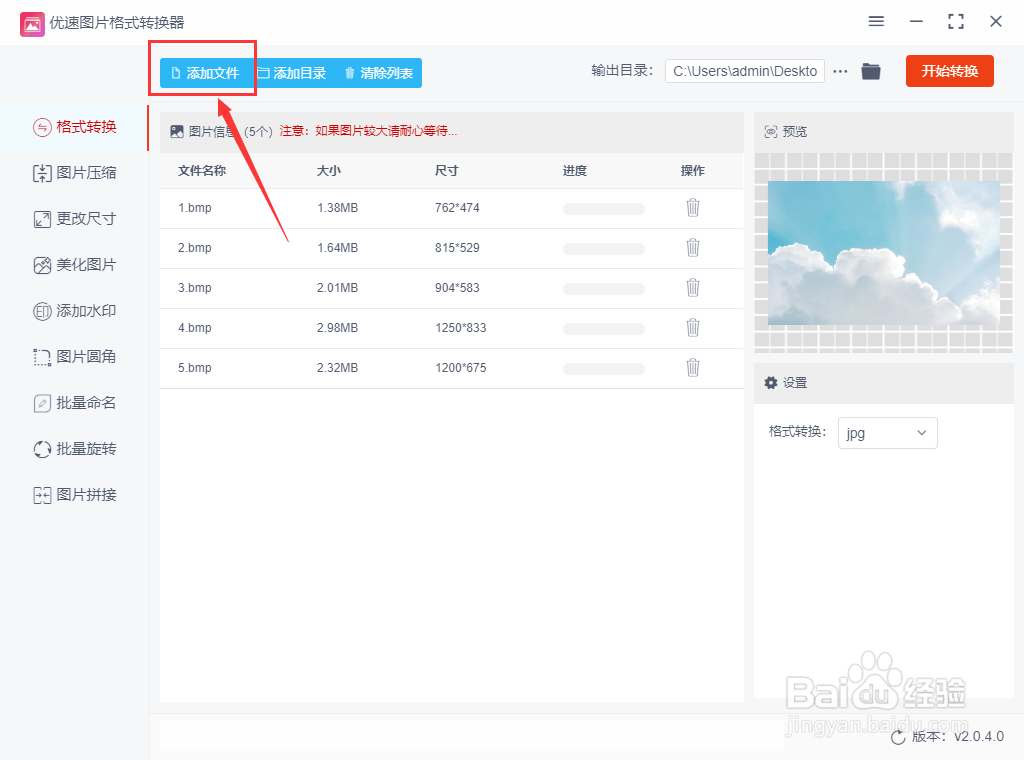
3、操作步骤3:进行转换设置 接着设置转换格式,在右侧的格式下拉框中选择转换格式为“jpg”格式;随后设置输出目录文件夹,用以保存转换好的jpg图片文件。
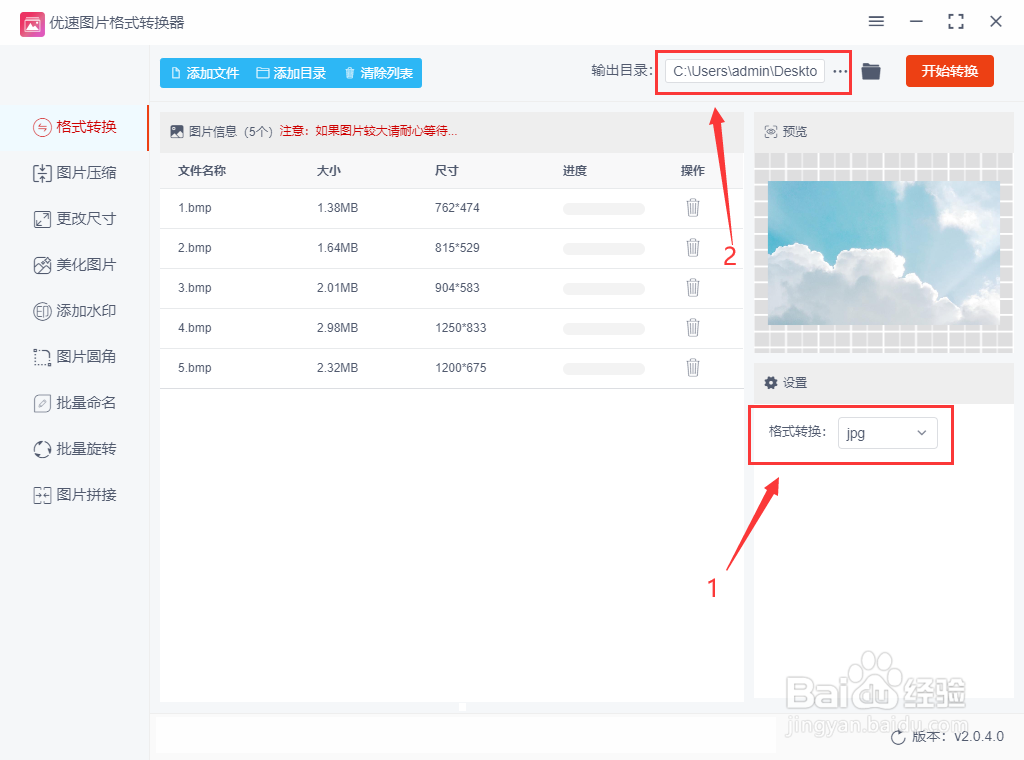
4、操作步骤4:启动格式转换 设置全部完成后,点击【开始转换】按钮,启动图片格式转换,当软件转换结束后,会在第一时间弹出并打开输出文件夹,方便用户直接查看jpg图片。
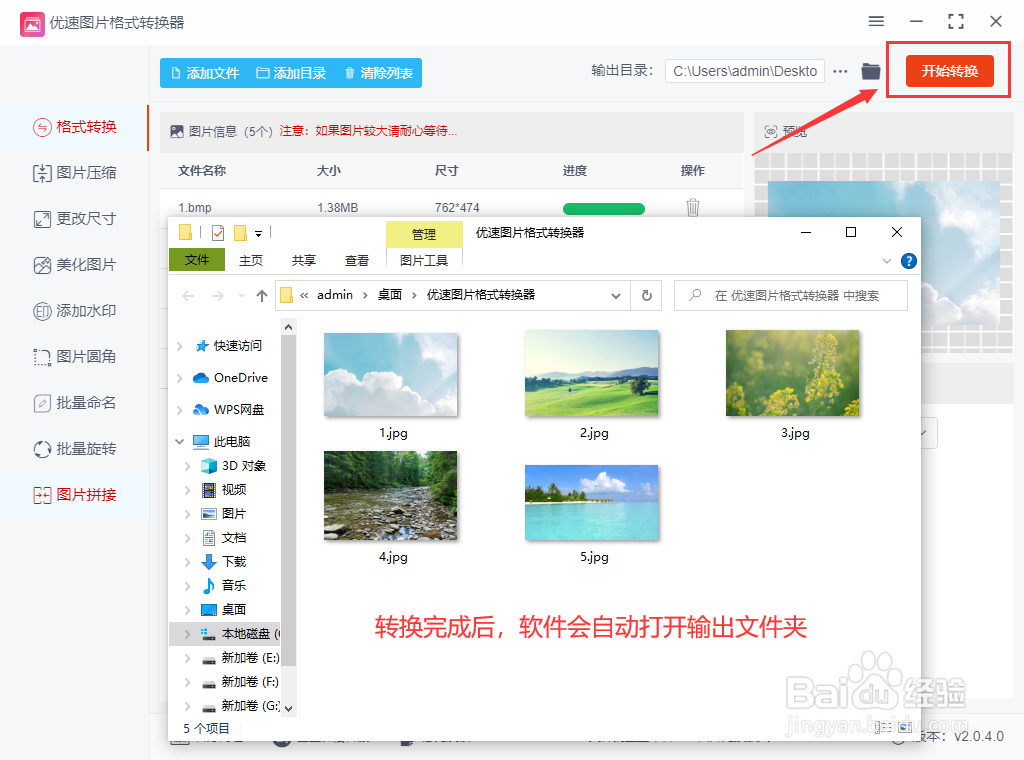
5、操作步骤5:转换成功 如下图所示,我们看到软件成功的将上传的5张bmp图片转换成了对应的jpg格式,说明图片格式转换成功。